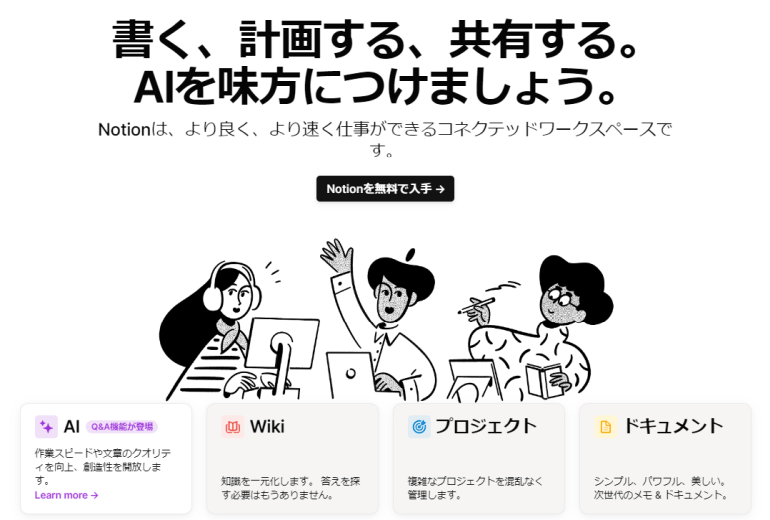こんにちは、ジーピーオンライン(@gpol_tw)のぴょんです。
みなさんはNotion(ノーション)というツールをご存じでしょうか?Notion Labs, Inc.が提供している、メモ、タスク管理、データベース、Wikiなど、さまざまな機能を備えた情報管理ツールです。ビジネスにおいて使い勝手の良い、ワークスペースシェアツールとして世界中で利用されています。
わたしは日々の業務でNotionを愛用しています。この記事では、Notionの便利な機能のひとつである「Notion AI」という生成AIツールの基礎知識や使い方のご紹介、また同じく生成AIツールとして話題のChatGPTとの違いを比較しながら解説します。
社内DXに関する相談可能
もくじ
最強のオール・イン・ワンツール、Notionとは?
タスク管理のツールは世の中に溢れていますが、Notionはひとつのツールでこれらをすべて管理することができるという強みを持っています。たくさんのツールを使うことにうんざりしている方には、とてもおすすめです。わたし自身もツールのバリエーションや使い勝手の良さに魅力を感じて愛用しています。
Notionは誰でも無料で利用ができるので、使ったことがない方はまずアカウントを作成してみてはいかがでしょうか。後述するNotion AIの利用にも、まずはNotionアカウントの登録が必要です。
社内DXに関する相談可能
Notion AIの使い方と注意点
Notion AIは、Notion上で利用できる生成AIツールです。Notionのサポート機能として、プロンプト(AIへの指示、命令のこと)を入力すると、文章の生成やアイデア出し、コード生成、文章翻訳、グラフ・表の生成など、さまざまなタスクを実行してくれます。
ドキュメント作成やWiki、シェアリングのためにNotionを利用しているユーザーにとっては、このNotion AIの機能を組みあわせることで、さまざまな業務シーンでの効率化が可能です。
Notion AIを始めるにあたって、設定方法から使用時の注意点などをまとめました。
Notion AIの設定方法と使い方
Notion AIを追加するには、ワークスペースオーナーがWebブラウザ環境でNotionを開いて設定する必要があります。
- サイドバーにある「設定」をクリック
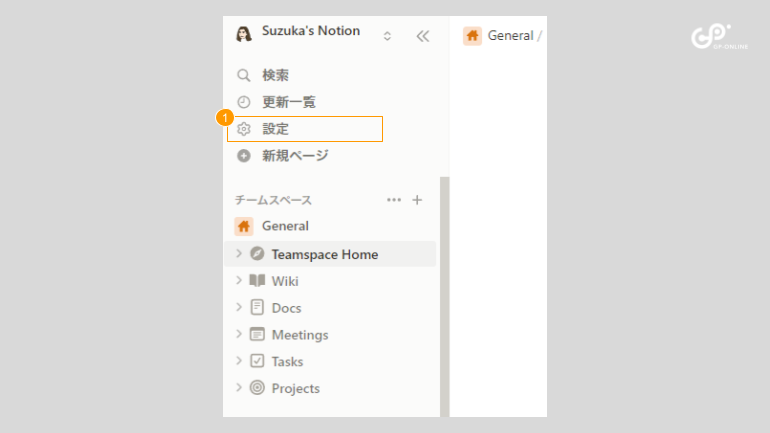
- 「アップグレード」をクリック
- 「Notion AI」のセクションで、「AIを購入する」をクリック
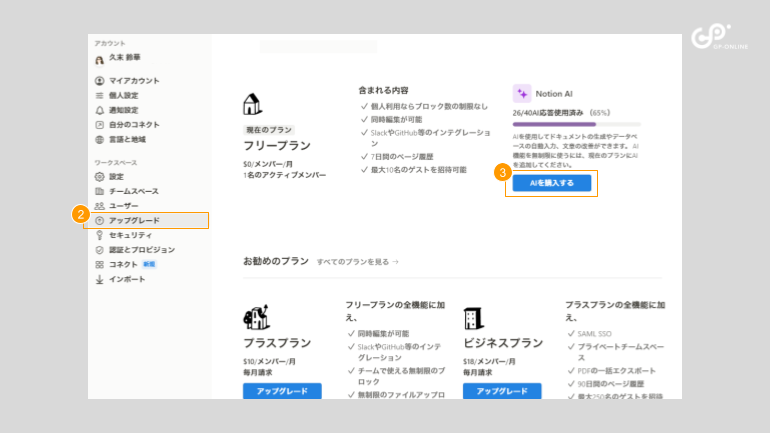
※無料プランをすでに実施しているユーザーの表示例です。
以上がNotion AIの設定方法です。Notionさえ利用していれば、設定画面から簡単に利用が開始できます。また、利用の制限回数はありますが、フリープランでお試しをすることができるので安心ですね。
次はNotion AIの実際の使い方について説明をします。Notion AIを使いたいときは、Notionのページ内から呼び出しができます。
- ページ作成時:「AIを使用して文章を作成…」を選ぶ
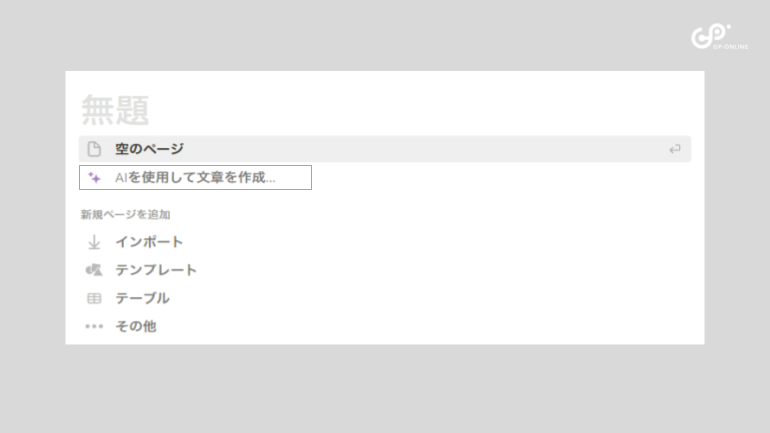
- ページ作成後:何も入力していない行にスペースまたは半角「/」または全角「;」を入力する
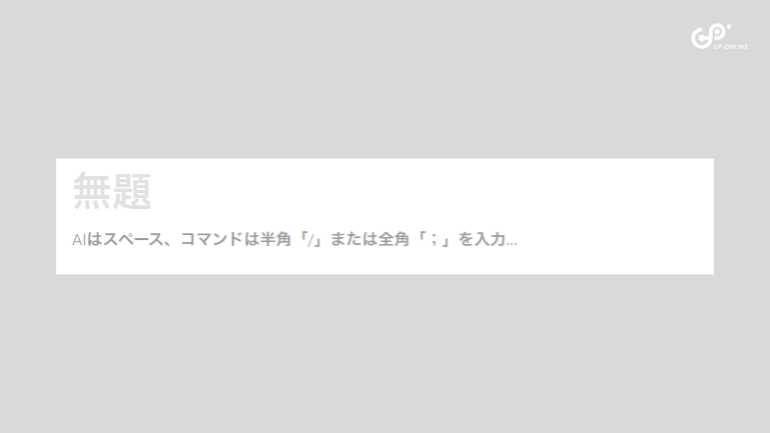
- 実行したいプロンプトを入力したり、必要な機能を項目から選んだりする
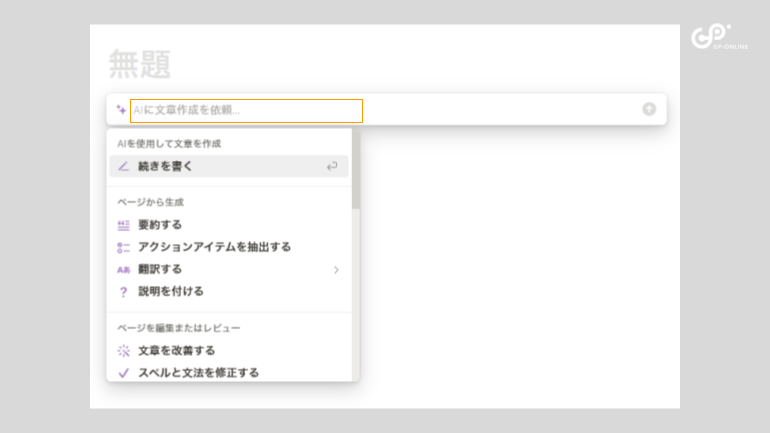
- AIによって、プロンプトの通り生成が実行される
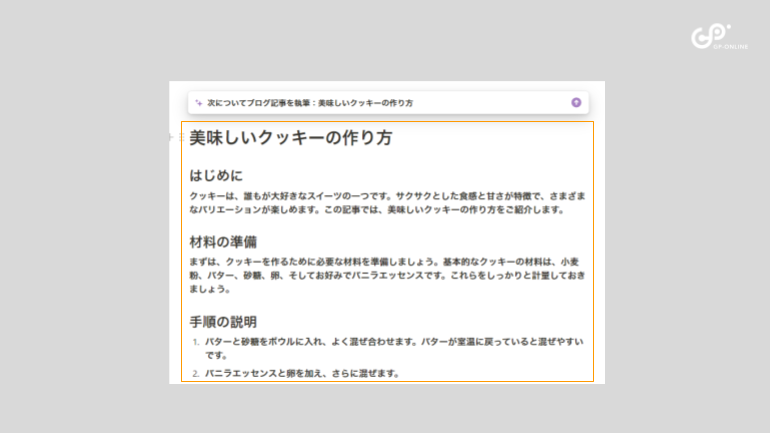
今回は、例として「クッキーの美味しい作り方」というテーマのブログ記事を書くというプロンプトを入力しました。Notion上でほんの数秒の間にブログ記事形式で文章が生成されるので、使い方によっては業務効率化に繋がる便利なツールとなるでしょう。
モバイルアプリでもNotion AIの利用は可能!
Notionにはモバイルアプリがあり、そちらでもNotionの機能、Notion AIの機能それぞれが使えるように設計されているので問題なく利用可能です。Notionをご利用の方は、ぜひダウンロードしてお試しください。
ただし、Notion自体が多機能なため、モバイルアプリだけで長時間操作するには、デスクトップアプリ版やWebブラウザ版よりも少し不便に感じるかもしれません。
Notion AIの機能は、プロンプトの入力やワンタッチ操作によって実行できるため、モバイルアプリでも気軽に利用できる便利な機能のひとつです。移動中や外出先でも、Notion AIを使用してアイデアをまとめたり、メモを整理したりすることができます。メインの作業はPCでおこない、補助的な作業はモバイルアプリでおこなうなど、状況に応じて使い分けることでNotionやNotion AIをより効率的に活用できます。
NotionとNotion AIの料金プランと無料利用について
Notionには4つのプランがあり、それぞれのプラン種別、支払い方法によって料金が異なります。また、Notion AIの利用には、メンバー1人あたり月額の追加料金が発生します。
Notion AIは、Notionのフリープラン / プラス / ビジネス / エンタープライズ、すべてのプランでメンバー1人あたり月額US$10で利用が可能です。また、フリープラン以外の年払いサブスクリプションを利用していると、Notion AIの料金も割引となり、メンバー1人あたり月額US$8となります。(2023年12月現在)
| プラン種別 | Notionの料金 | Notion AIの料金 | 料金総額 |
|---|---|---|---|
| フリープラン | 無料 | US$10/ユーザー/月 | US$10/ユーザー/月 |
| プラス | US$10/ユーザー/月 ※US$8/ユーザー/月(年払い) |
US$10/ユーザー/月 ※US$8/ユーザー/月(年払い) |
US$20/ユーザー/月 ※US$16/ユーザー/月(年払い) |
| ビジネス | US$18/ユーザー/月 ※US$15/ユーザー/月(年払い) |
US$10/ユーザー/月 ※US$8/ユーザー/月(年払い) |
US$20/ユーザー/月 ※US$23/ユーザー/月(年払い) |
| エンタープライズ | 要お問い合わせ | US$10/ユーザー/月 ※US$8/ユーザー/月(年払い) |
要お問い合わせ |
参考:Notion (ノーション)の料金プラン: フリー、プラス、ビジネス、エンタープライズ、AI
NotionもNotion AIも両方フリープランがあるので、誰でも無料で試すことができます。ただし、Notionはフリープランだと機能の制限が、Notion AIはワークスペース全体で最大500までのAI応答の制限がありますのでご注意ください。
Notion AI利用における注意点
とても便利で使い勝手の良いNotion AIですが、利用の際には以下のポイントに気を付けるようにしましょう。
- 生成物の著作権
Notion AIは文章の引用や著作権に関して考慮をしてくれません。AIによって生成した文章が、インターネット上の文章とまったく同じではないか、コピペチェックのツールなどで必ずチェックをするようにしましょう。
- 情報の正確性
Notion AIで生成された情報は、誤ったものや古いものを含むことがあります。記載されている内容をしっかりと読み、現在の事実に即しているかどうかよく調査をするようにしましょう。
- 料金形態
会社でワークスペースを利用している場合、特定のメンバーのみNotion AIの権限を付与する、などの使い方ができません。そのため、ワークスペースにいるすべての人に対し、月額もしくは年額の利用料が発生します。運用・契約形態については吟味した上で契約するようにしましょう。
こんな使い方ができる!Notion AIの使用例
Notion AIは便利な機能ですが、どう活用すればいいのか分からない方やもっと便利な使い方が知りたい方に向けて、弊社での使用例をご紹介いたします。
文章・資料作成を効率化したい方向けの使用例
文章や資料作成は、どんな業務にもつきものです。Notion AIの機能は、執筆や編集作業に特化したツールのため、以下のようなシーンで活用いただけます。
ブログ記事
- アイデア出し
本ジーピーブログを執筆するスタッフは、Notion AIを使ってアイデア出しを実施することがあります。例えば、ブログに関するキーワードをNotion上で入力し、見出しの案や構成のアイデアをいくつか出して、それをたたき台としてブログの構成を調整したり、検討したりしています。
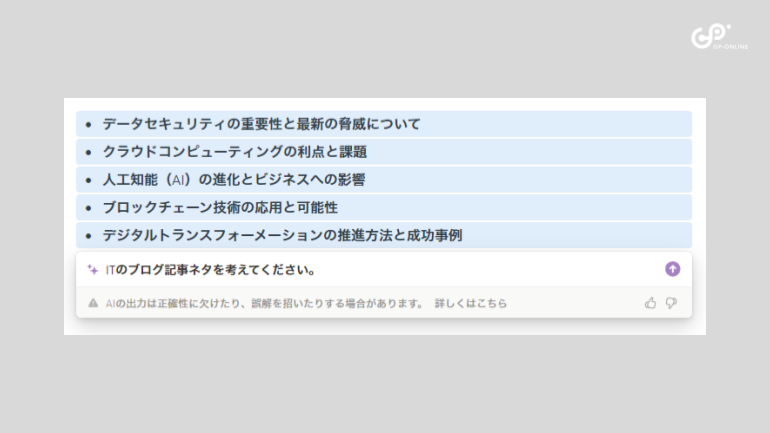
- 文章の改善
文章を執筆して「なんだかしっくりこない」、「日本語がおかしい」と感じたときに、Notion AIにサポートしてもらいます。Notion AIの「文章の改善」という機能を利用し、他の言い回しや表現をいくつか提案してもらい、それを参考に文章を整えています。
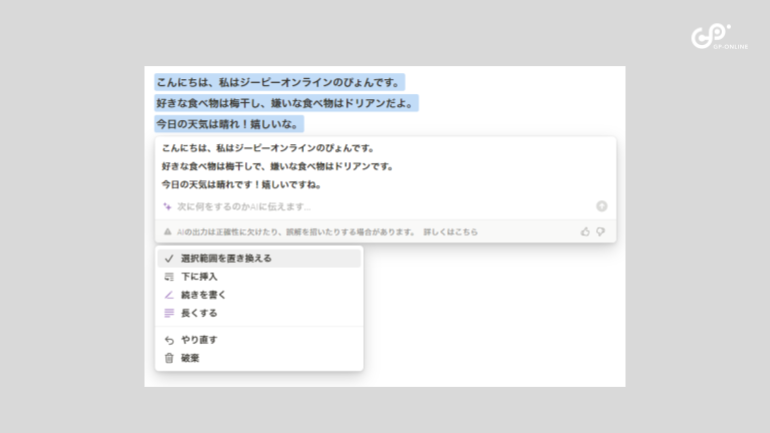
- 文章の添削
Notion AIには「短くする」、「長くする」、「シンプルな表現に書き換える」などの文章量の調整機能があります。特に短く、分かりやすくという方面の表現提案にはバリエーションがあり便利です。
一方で、「長くする」場合には、明確なプロンプトが必要な場合があります。同じような文章が連続したり、意図と異なる文章が提案される可能性があるため、注意が必要です。
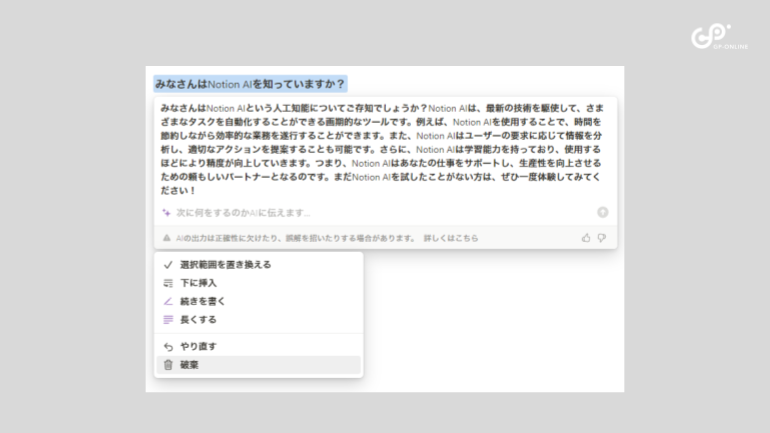
提案資料・開発資料
- 図(ダイアグラム)の作成
非エンジニアの方にはあまりなじみがないかもしれませんが、図(ダイアグラム)はシステム開発においてプログラムの処理の流れを設計する際に必要なものです。特定の言語を指定してフローチャートの作成を依頼すると、それがクラス図やシーケンス図、コンポーネント図として生成されます。Notionをシステム開発のWikiと併用することで、更に便利に活用できますね。
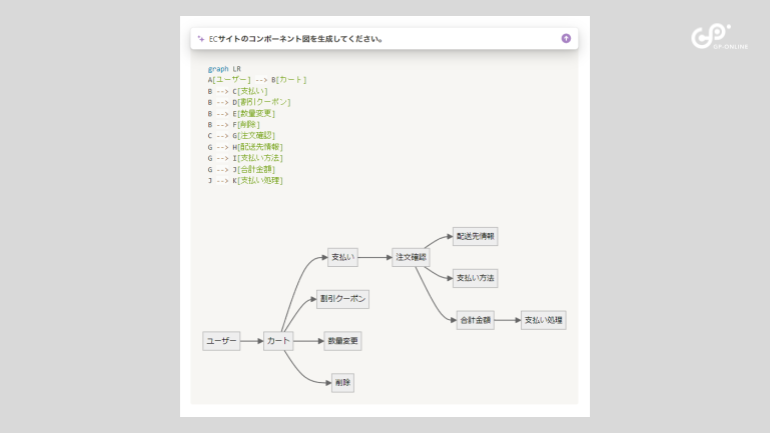
- 分析資料
Notion AIは文章やテーマから、内容を分析することができます。具体的には、SWOT分析やSTP分析などのフレームワークを指定し、分析したい対象の文章を選択することで代わりに分析作業を実行してくれます。
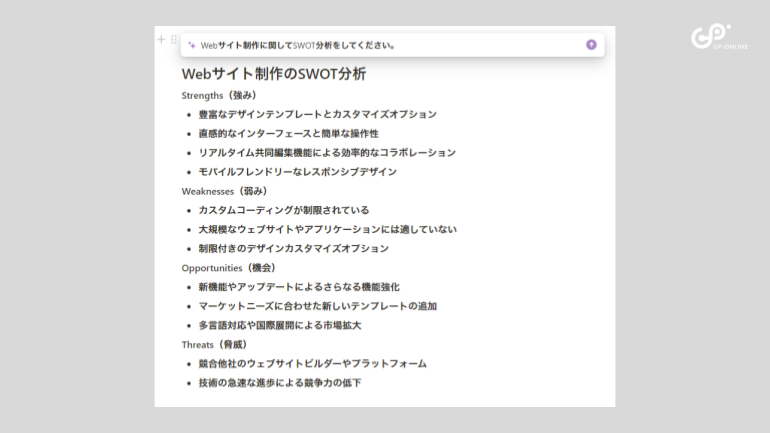
- コード生成
Notion AIにプログラミングを生成させることも可能です。例えば対象の文章を選択した上で、「htmlで記述してください」とプロンプトを入力すれば、htmlのコードとして生成されたテキストがNotion上に現れます。
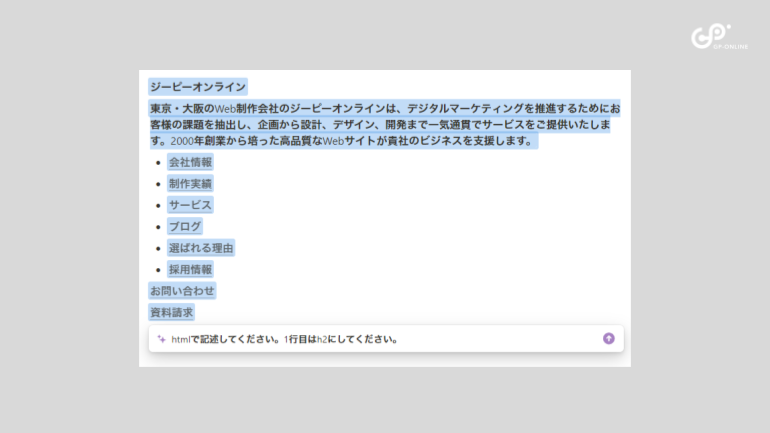
Notionのマークアップを踏襲した状態でhtmlは生成されています。ブログ記事をNotionで記入し、そのままhtml化したい場合などはNotion上で作業が完結するため、ワークフロー改善にも活かせそうですね。
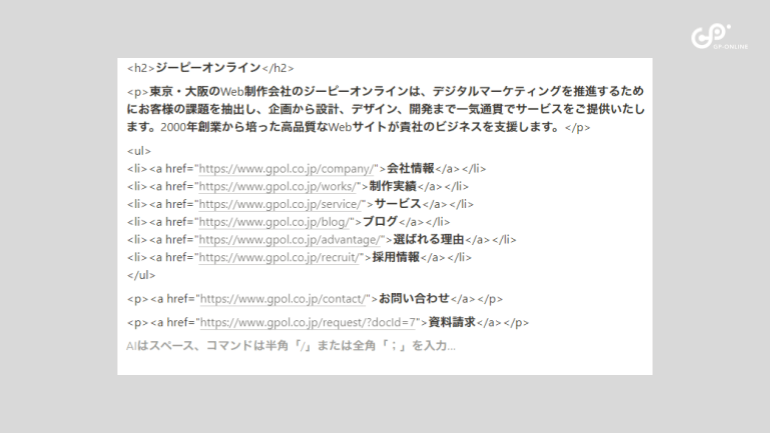
思考・整理のサポートが必要な方向けの使用例
Notion AIを使えば、会議の準備や、会議後の意見整理、議事録作成などの準備や整理のタスクも効率的に進めることができます。ポイントの抽出や要約が得意なため、よりシンプルで分かりやすい内容に整理したり、意見を集約したりする工程をサポートしてくれます。
会議
- アジェンダ作成
会議においてアジェンダ作成は必要不可欠です。こちらもNotion AIで生成することができます。
「会議のアジェンダ」を選択し、会議のテーマについてプロンプトを入力すると、一般的に会議で話し合うべき項目や会議テーマに沿ったアジェンダが生成されます。取捨選択や調整作業は必要ですが、ゼロからアジェンダ作成をしなくてもよい点が非常に効率的です。
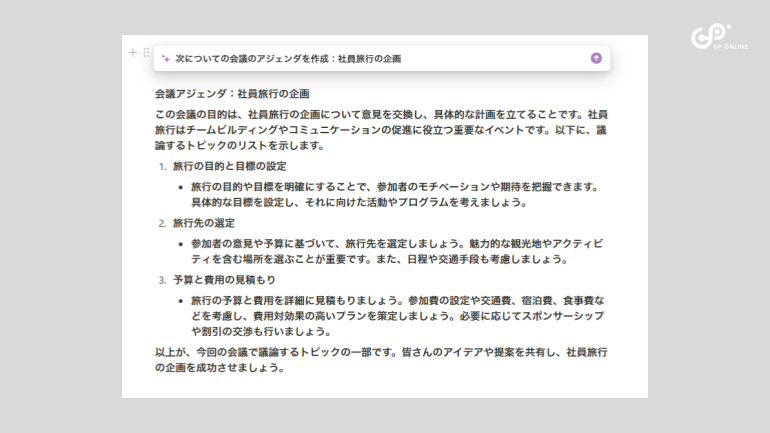
- ブレスト
アイデア出しのためのブレインストーミング、略して「ブレスト」もNotion AIに依頼することができます。そもそもブレストする時間がない場合や、ブレスト前のアイデア出し、ブレスト中に詰まったときなど、さまざまな使い方ができるはずです。「アイデアのブレインストーミング」の項目をクリックし、テーマとなるプロンプトを入力すれば一瞬で多くのアイデアを生成してくれます。
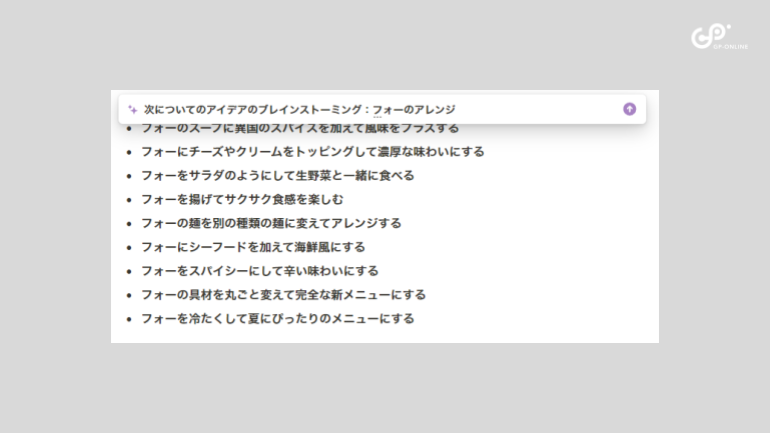
- 議事録作成
議事録は手動でメモをする必要がありますが、Notion AIはそれをもとに整理・まとめる作業が得意です。「要約する」機能を使ったり、「ToDoリスト」でタスクリストを自動で生成したり、テーマやポイントを抽出したりできるため、議事録の整理・まとめ作業を効率化することができます。
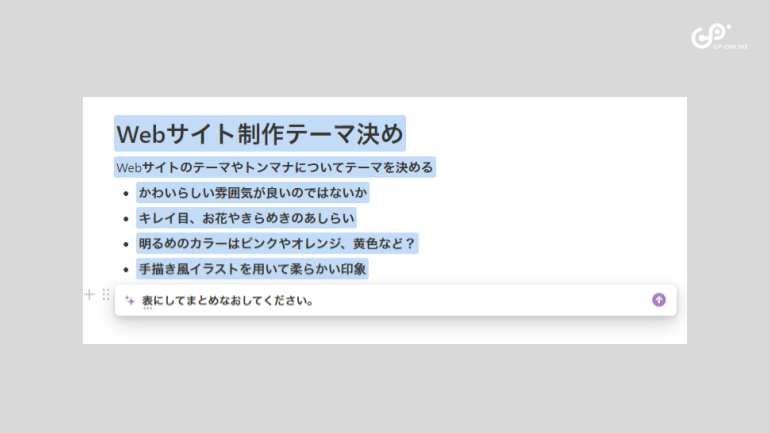
このように、表をただ生成するだけでなく、AI側で必要な要素をピックアップした上で、表にまとめて生成してくれます。
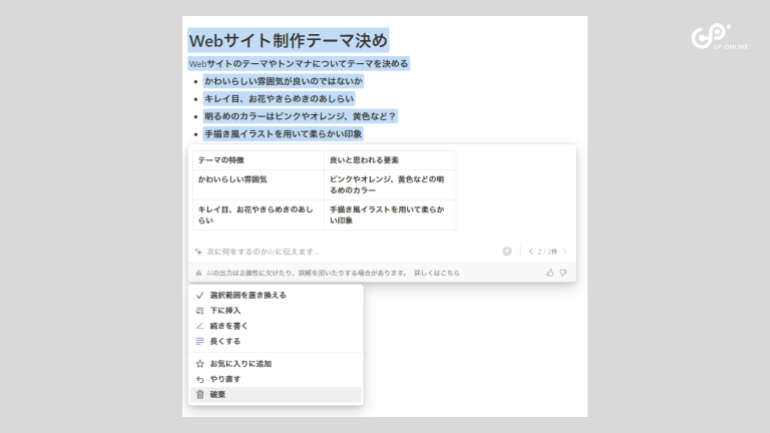
こんな業務でも使える、その他の使用例
従来では、インターネットで毎回検索したり記事を調べたりしていた作業も、Notion AIを使えばNotionだけで完結する業務もあります。特に使用頻度の高いものをまとめました。
- 翻訳
AIツールでよく利用される翻訳機能ですが、Notion AIは翻訳後に文章を更に整えたり、調整したりといった作業もワンクリックで行えるのでとても便利です。現在、14か国の言語に対応しているので幅広く利用できます。
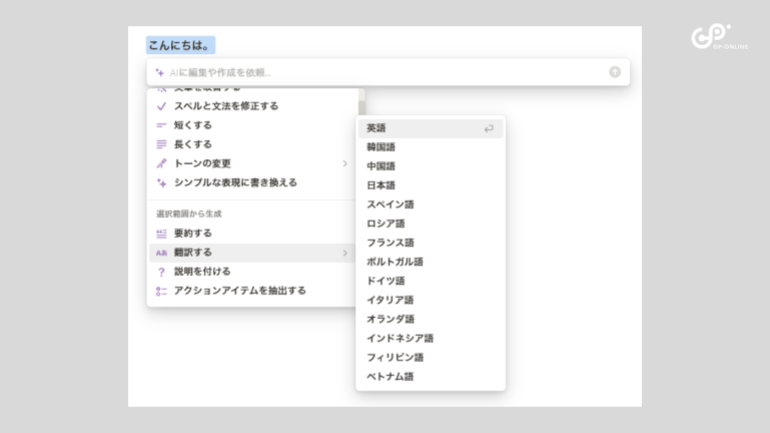
- 関数
Notionの便利な機能のひとつであるデータベース機能にも、Notion AIを応用することができます。関数を追加したいけどよく分からない、エラーが出てしまう、といった場合にNotion AIに質問すると、すぐに必要な関数を生成してくれるので非常に便利です。
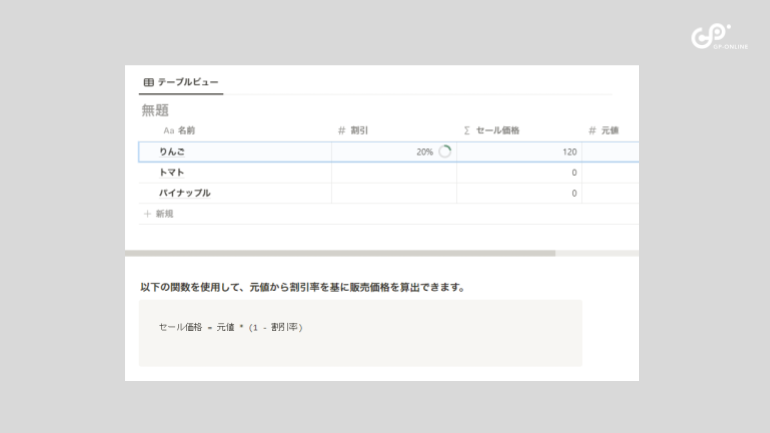
Notion AIとChatGPTの違い
AIツールと言えば、以前に弊社でもご紹介したChatGPTが非常に有名です。ChatGPTとNotion AIの違いを比較してみましょう。
【関連記事】ChatGPTをSlackと連携!社内利用の導入手順と活用事例を解説
特徴
Notion AIは基本的にNotionのプラットフォーム上でのみ利用が可能です。
ChatGPTはChatGPT公式サイトよりアカウントを作成し、ブラウザやアプリでログインをすると利用できます。また、拡張機能やさまざまなアプリケーション、APIが開発されており、ブラウザのChromeでの利用やSNSやチャットツール上での利用も可能なため汎用性が高いです。
対話機能
Notion AIはQ&A機能は備わっていますが、Notion内に関する検索機能が主であり、対話形式のやりとりはできません。
一方、ChatGPTはテキストベースの対話AIモデルとして専用に設計されています。会話や文章生成に特化しており、対話を重ねるほど精度の高い回答や生成をすることができます。
文章生成機能
文章生成はNotion AI、ChatGPT両方で可能です。ただし、Notion AIはNotionに特化したテキストエディターを備えているので、コンテンツの生成や修正がより簡単に実行できます。
ChatGPTは対話形式でプロンプトを入力していくことで、文章をブラッシュアップすることができますが、他のサービスやツールと連携をしない限り、編集機能に特化しているわけではありません。
情報セキュリティ
情報セキュリティ対策についてはさまざまな観点からそれぞれ対策されていますが、AIを使用する上で気になるポイントのひとつは「私たちの入力したデータ、生成されたデータが保存されるか否か」という点です。
Notion AIではユーザーデータは保存されません。ですが、ChatGPTではユーザーデータがAIの学習のため保存されています。情報漏洩のための対策はChatGPTでも実施していますが、実際に企業の機密情報が漏洩する事件が過去に発生しています。
料金
Notion AIはNotionのプランとは別に、月額US$10またはUS$8(年払い)と基本は有料での利用となります。また、無料版は回数制限が設けられています。一方でChatGPTは基本的に無料で利用が可能です。ただし、ChatGPT PlusというGPT-4(無料のChatGPTはGPT-3.5)が利用できるプランでは、月額利用料が発生します。
| Notion AI | ChatGPT | |
|---|---|---|
| 特徴 | Notion上でのみ利用可能 | 独立した生成AIツール |
| 対話機能 | なし | あり |
| 文章生成機能 | あり | あり |
| セキュリティ | ユーザーデータを保存しない | ユーザーデータを保存する |
| 料金 | US$10/月額 or US$8/年払い | 無料 ※ChatGPT Plus 月額US$20 |
このようにNotion AIとChatGPTは、それぞれ異なる特徴を持っていますので、利用目的やニーズにあわせて使い分けることが重要です。
ワークフローの効率化やタスク管理、文章作成にはNotion AIを役立てるのをおすすめします。一方、対話などのやりとりや質問中心の調査を実施したい場合には、ChatGPTがおすすめです。
どちらのツールも非常に優れた機能を提供しているため、使い方次第でさまざまな活用が可能です。
Notion AIを利用して業務効率化を促進させよう!
Notion AIの特徴や利便性について、お分かりいただけたでしょうか。さまざまなAIが世に出回っている中で、企業や個人がどのAIを利用するのか選定することが非常に重要な時代となってきました。利便性や料金面だけではなく、セキュリティやコンプライアンス面にも目を向けて、業務体系にあったAIツールを選択し、自社内でのルール制定を推進していかねばなりません。
ジーピーオンラインでは、社内DXに関するご相談や、Webサイト上でのAIチャットツール導入に関するご相談も受け付けております。AIやAIツールに関するお悩みがあれば、お気兼ねなくお問い合わせくださいませ!
社内DXに関する相談可能
WRITERぴょん 広報
2016年にジーピーオンライン入社。ディレクターとして3年間経験を積んだのち、グループ会社立ち上げのため2019年よりベトナムのホーチミンに駐在。ベトナム人スタッフの教育・マネジメントに携わってきました。最近はPythonと英語を勉強中。好きなベトナム料理はバインセオです。